AVI 是一种数字视频格式,就像 MP4 一样,它有助于相应地存储视频和音频数据。但由于平台和设备并不广泛支持它,你可能需要将 AVI 转换为 MP4。但哪些工具支持这种转换?幸运的是,转换器的选择范围很广,但我们通过提供五种最佳 4 转换器来缩短列表 AVI 到 MOV 文件转换器 在 Windows 和 macOS 上。让我们开始吧!
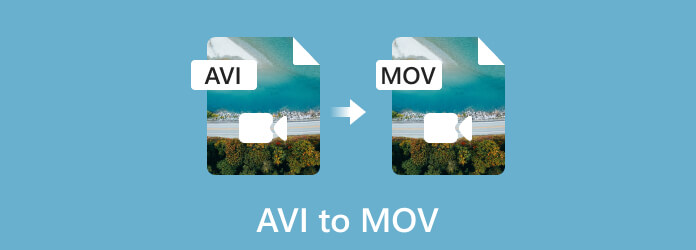
- 第 1 部分。如何在 Video Converter Ultimate 中将 AVI 转换为 MOV
- 第 2 部分。如何在免费在线视频转换器中将 AVI 转换为 MOV
- 第 3 部分。如何在 VLC 中将 AVI 转换为 MOV
- 第 4 部分。如何在 Handbrake 中将 AVI 转换为 MOV
- 第 5 部分。有关将 AVI 转换为 MOV 的常见问题解答
| AVI 到 MP4 转换器 | 支持的平台 | 最适合 |
| 视频转换器旗舰版 | Windows、Mac | 高质量的视频、音频和图像转换。 |
| 免费在线视频转换器 | Mac、Windows、Chrome、Microsoft Edge、Firefox | 无限次在线转换,无广告。 |
| VLC 媒体播放器 | Mac、Windows、Linux、Android | 带有视频转换器的免费媒体播放器 |
| 手刹 | Mac、Windows、Linux | 高级转换工具 |
第1部分。 如何在 Video Converter Ultimate 中将 AVI 转换为 MOV
对于桌面转换器来说, 视频转换器旗舰版 是一款非常出色的软件。这款跨平台工具可将 AVI 转换为 MOV,以及其他格式,如 DVD、MP4、MKV、FLV、WebM 等。凭借其简洁的界面,它提供了简单的学习曲线,包括输出格式、编解码器、分辨率、帧速率等的配置。最好的 AVI 到 MOV 转换器的一大优点是您可以获得高清,如 1080p、4K、5K 和 8K,而不会损失质量。在 Windows 或 Mac 上获取它。
步骤1。下载 Blu-ray Master 精选的 Video Converter Ultimate 并安装它。
免费下载
对于 Windows
安全下载
免费下载
对于 macOS
安全下载
完成后,启动软件并点击 添加文件 按钮上传文件夹中的 AVI 文件。要创建批量转换 AVI 到 MOV,打开下拉列表,然后单击 新增文件夹 按钮。

第2步。接下来,转到 全部转换为 菜单并选择 金属氧化物变阻器 格式。单击齿轮按钮可自定义配置文件,如编解码器、分辨率等。单击 好的 按钮保存所有更改。退出对话框。

步骤3.访问 存到 选项。浏览要保存文件的文件夹。然后点击 全部转换 按钮将 AVI 转换为 MOV,且不会损失质量。稍等片刻,文件即可准备就绪。

Video Converter Ultimate 是一款出色的转换工具,但它还提供更多视频编辑、压缩和增强功能。您可以单击“下载”按钮免费试用这款最佳转换器。
优点
- 适用于各种音频、视频和图像格式的用户友好型转换器。
- 无需插件即可顺利转换文件。
- 100% 安全可靠且处理速度快。
- 轻量级软件,对系统要求极低。
缺点
- 需要稳定的互联网连接进行批量转换。
第2部分。 如何使用免费在线视频转换器将 AVI 转换为 MOV
您想要免费在线 AVI 到 MOV 转换器吗?您可以尝试 免费在线视频转换器,这是 Video Converter Ultimate 的网页版。它使用起来很简单,只需一个启动器即可设置在线转换器。虽然它是在线版本,但您可以期待该工具像桌面软件一样转换文件,提供有保证的质量而无需太多工作。此外,您可以随意使用此工具,无需注册或付费。
步骤1。访问网站并点击 启动免费转换器 按钮下载并安装所需的启动器。之后,再次单击同一按钮并从您的文件夹中上传 AVI 文件。

第2步。在对话框窗口中,选择输出格式。访问设置以调整输出设置,如编解码器、编码器、帧速率等。

步骤3.点击 转变 按钮处理更改。使用 AVI 到 MOV 转换器后,下载文件并查看最终结果。

免费在线视频转换器是一款基于网络的转换器,适用于多种格式。它具有高效转换过程所需的工具。它可在任何浏览器上使用。
优点
- 将视频转换为 M4V、FLV、YouTube、Facebook 等。
- 支持批量转换,无延迟。
- 上传和转换的文件大小没有限制。
缺点
- 开始转换文件之前需要一个启动器。
第 3 部分。 如何在 VLC 中将 AVI 转换为 MOV
作为一款媒体播放器,VLC 无需安装插件即可转换文件,这真是令人惊讶。如果您的计算机上安装了媒体播放器,则可以免费获得 AVI 文件的转换器。您需要执行以下操作:
步骤1。打开应用程序并点击 媒体 按钮。选择 转换/保存 选项并上传文件。点击 转换/保存 对话框中的按钮。

第2步。从配置文件下拉列表中选择输出格式。然后点击 浏览 按钮。然后点击 开始 按钮来转换文件。
VLC 被称为适用于 Windows、Mac、Linux 等平台的跨平台媒体播放器。 将 AVI 转换为 MOV 在 Windows 11/10/8/7 和其他平台上使用更加容易,无需购买应用程序的专业版。
优点
- 便于使用。
- 完全免费且开源。
缺点
- 无法保证高质量的转换。
第 4 部分。 如何在 Handbrake 中将 AVI 转换为 MOV
Handbrake 是一种开源替代方案,可使用专业输出设置将 .avi 转换为 mov。它与设备和格式的兼容率更高,因此最好在 Windows、Mac 和其他平台上下载。您可以使用 Handbrake AVI 到 MOV 来转换文件:
步骤1。下载并安装 Handbrake,然后运行该应用程序。导入您要转换的文件。
第2步。找出 输出设置: 风俗 部分并更改输出格式、编解码器、帧速率和其他设置。单击 开始 按钮进行处理。

Handbrake 允许用户调整设置以获得所需的输出视频。您可以在 Windows 10、Mac、Linux 和其他操作系统上将 AVI 转换为 MOV。
优点
- 宽高比、变形等特定图像设置。
- 支持多种视频和音频编解码器。
缺点
- 对于初学者来说太高级了。
第 5 部分。 关于将 AVI 转换为 MOV 的常见问题解答
-
AVI 和 MOV 一样吗?
它们都是视频格式,但 MOV 使用 H.264 等编解码器。另一方面,AVI 使用 H.265/HEVC。
-
如何在 Mac 上打开 AVI 文件?
您无需使用 Mac 上的 AVI 转换器,而是可以使用 QuickTime 打开 AVI 文件。
-
我应该将 AVI 转换为什么?
除了 MOV,您还可以将 AVI 转换为 MP4。它是操作系统、设备和程序广泛支持的标准格式。
-
AVI 过时了吗?
是的。一些用户认为该格式已经过时,不适合现代流媒体和共享。这就是为什么最好在 Windows 上使用 AVI 到 MOV 转换器。
包起来
最后,你学到了 将 AVI 转换为 MOV 的免费软件 在 Windows 和 Mac 上。虽然有很多选项可供选择,但要知道,在专业和简单的导航方面,Video Converter Ultimate 和 Free Video Converter Online 是最好的选择。您可以在 Blu-ray Mster 官方网站上试用它们,转换次数不限!
Blu-ray Master 的更多内容


